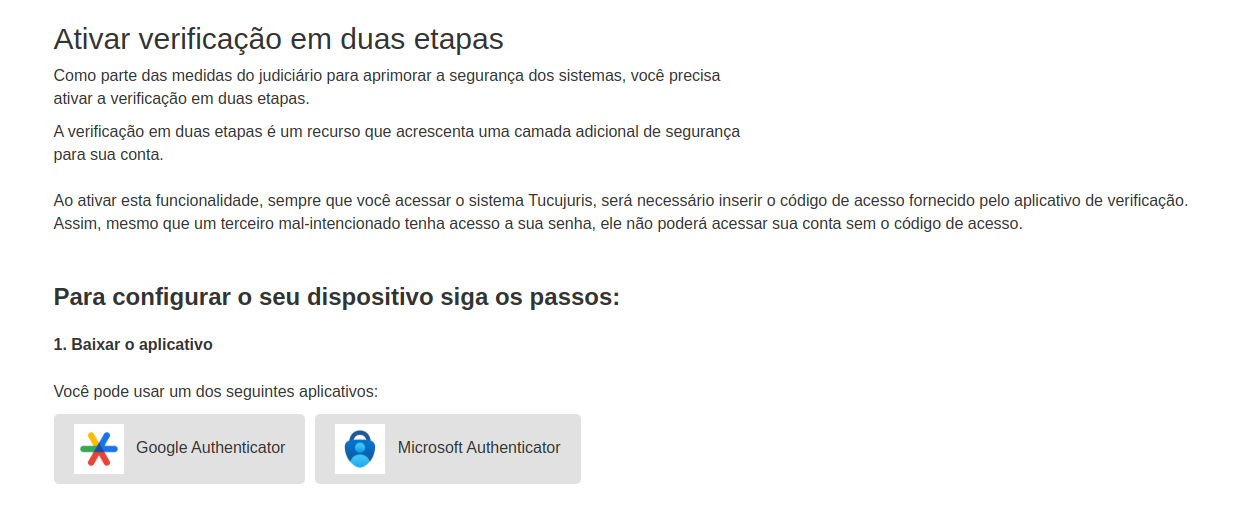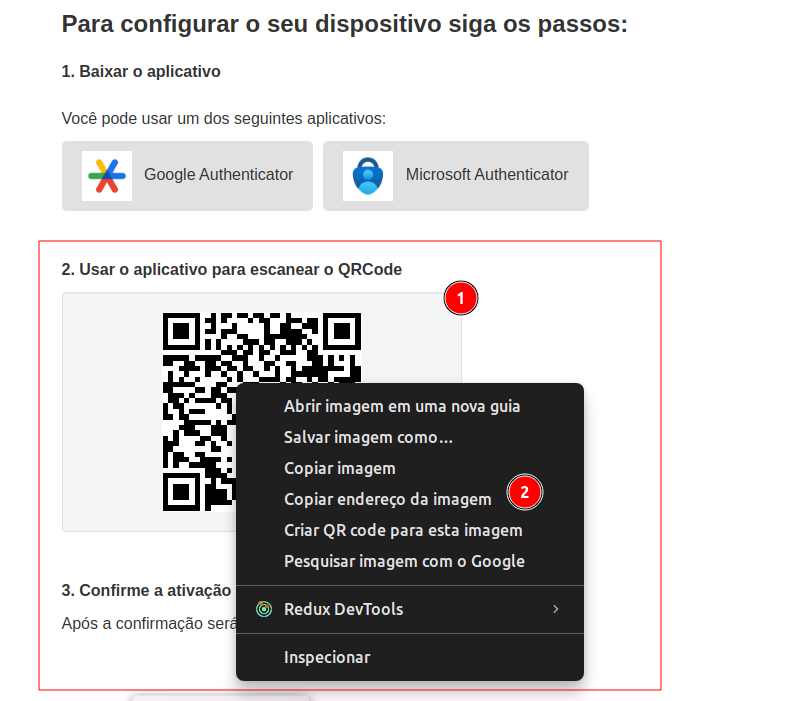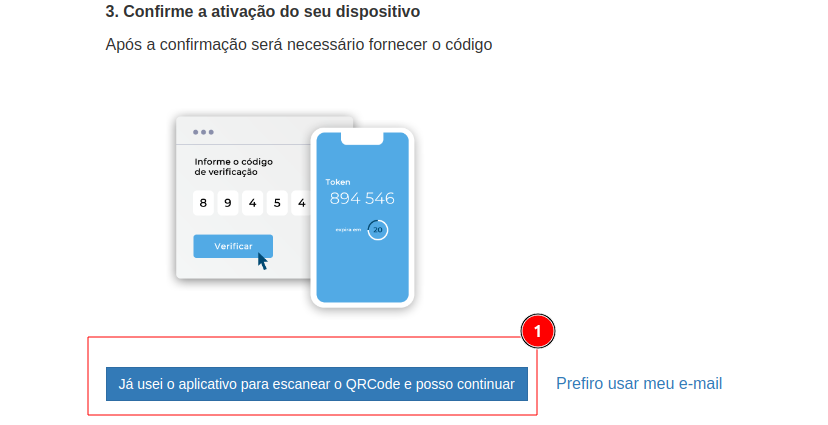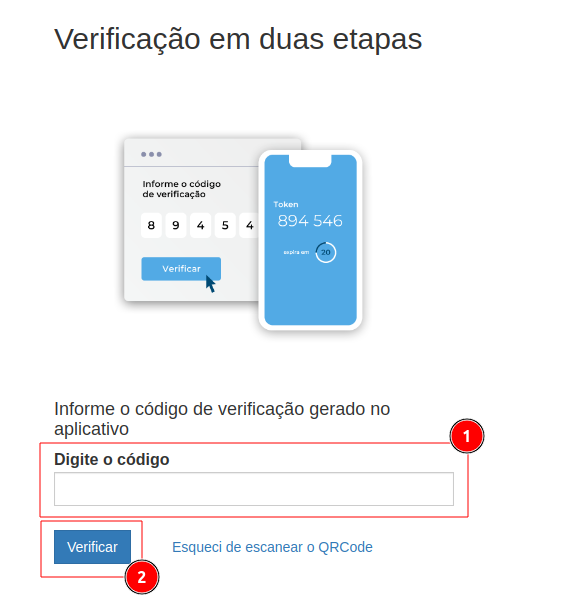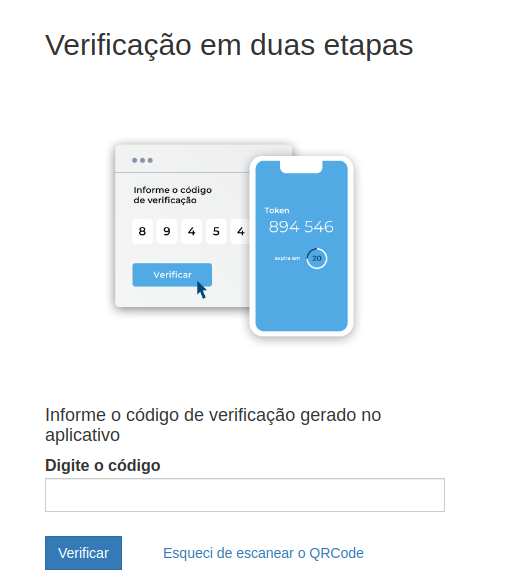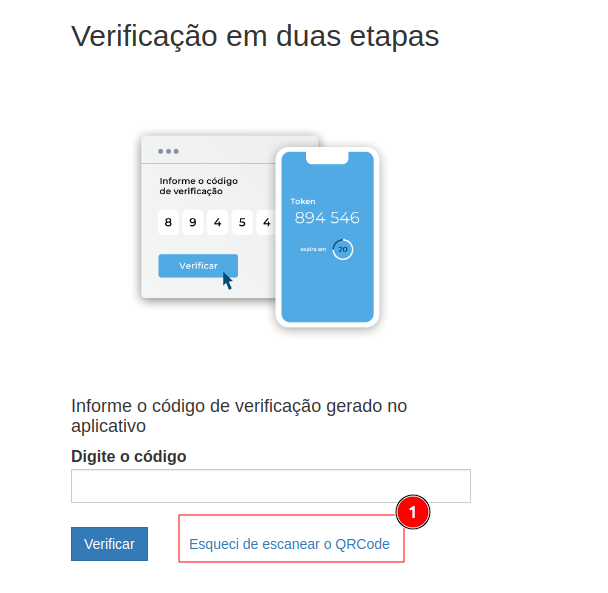[TUCUJURIS] Como cadastrar A2F
Como configurar o Tucujuris
|
1 - Logar no portal normalmente
|
|
2 - Se a autenticaçãautenticação ainda nãnão estiver ativada, vocêvocê seráserá redirecionado para a própróxima tela.
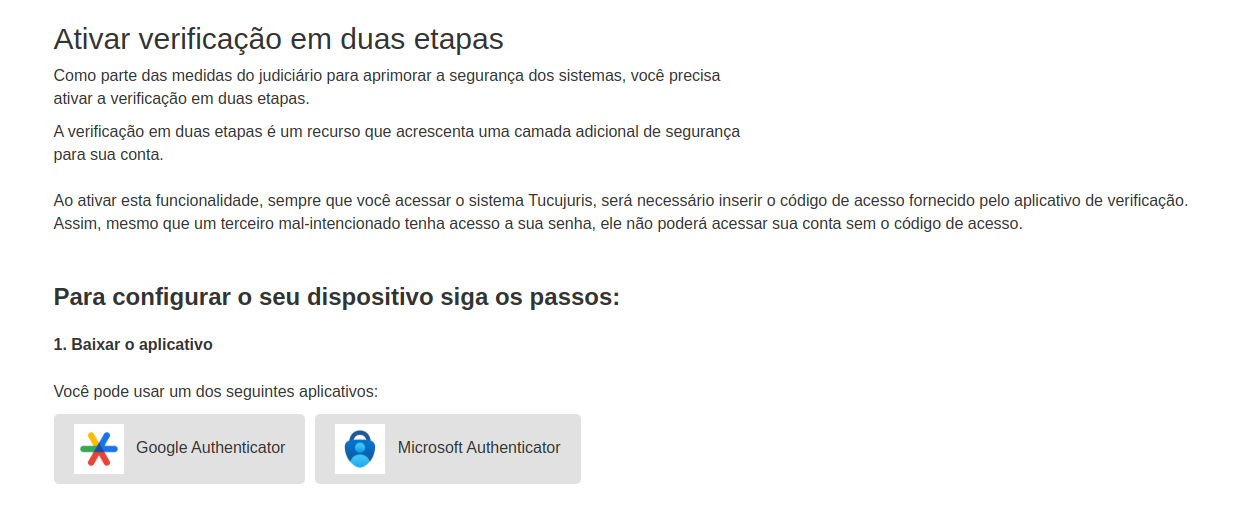
|
|
3 - Clicar com o botãbotão direito na imagem e clique em em Copiar endereçendereço da imagem
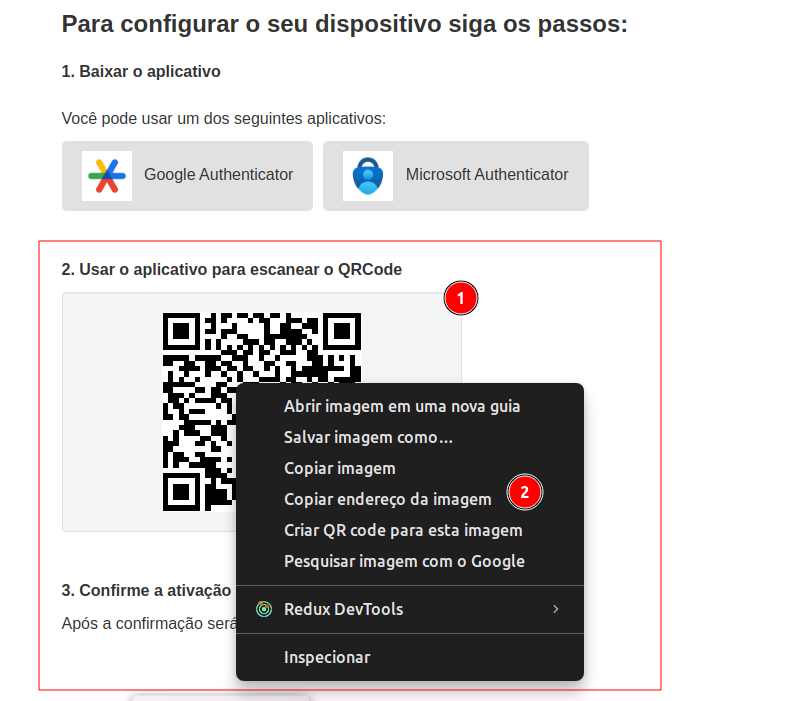
|
|
4 - Salve o cócódigo em um arquivo de texto e copie a chave secreta.
Exemplo:
https://api.qrserver.com/v1/create-qr-code/?data=otpauth%3A%2F%2Ftotp%2FTucujuris%3Fsecret%33DBMOUHGDIUHHKBLGO6CHJBTUNZOA22YSR5DTRA53LNJF3MYHVMCZZVIIFTBD3VHNV2BVEJP7LQUEFZRYYITENOCCFMNBAZU5RN3I7RSQ&size=200x200
A chave secreta éé destacada em vermelho no exemplo acima:
3DBMOUHGDIUHHKBLGO6CHJBTUNZOA22YSR5DTRA53LNJF3MYHVMCZZVIIFTBD3VHNV2BVEJP7LQUEFZRYYITENOCCFMNBAZU5RN3I7RSQ"DBMOUHGDIUHHKBLGO6CHJBTUNZOA22YSR5DTRA53LNJF3MYHVMCZZVIIFTBD3VHNV2BVEJP7LQUEFZRYYITENOCCFMNBAZU5RN3I7RSQ"
|
|
5 - Com o cócódigo em mãmãos, adicione o caractere '=' ao final dele e:
|
|
6 - Clique em JáJá usei o aplicativo para escanear o QRCODe e posso continuar
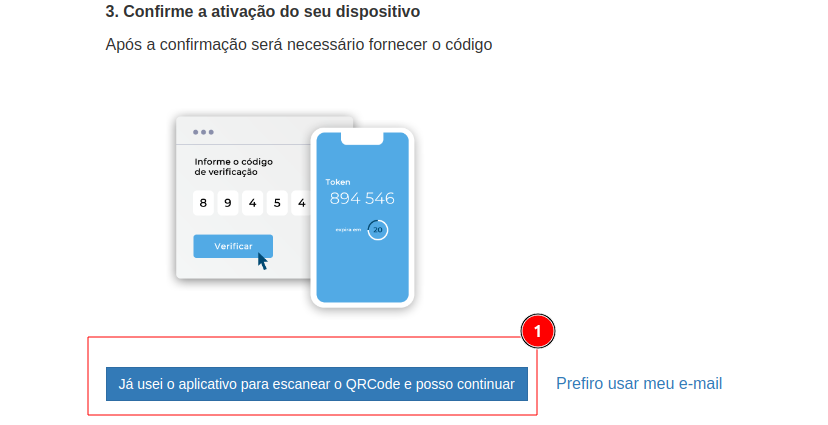
|
|
7 - Insira o cócódigo gerado pelo console ou pelo Google Authenticator e clique em 'Verificar'
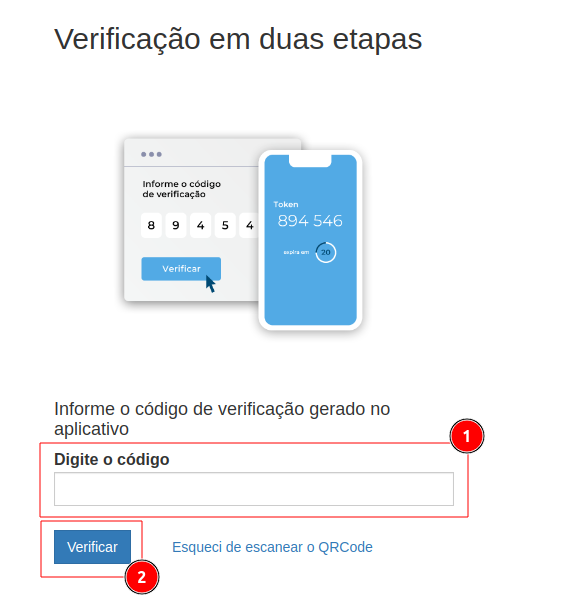
|
Guarde a chave para quando precisar adicionar em outro sistema ou outra integraçãintegração
Resetar Chave
| 1 - Logar no portal normalmente |
|
2 - VocêVocê seráserá redirecionado para a seguinte tela
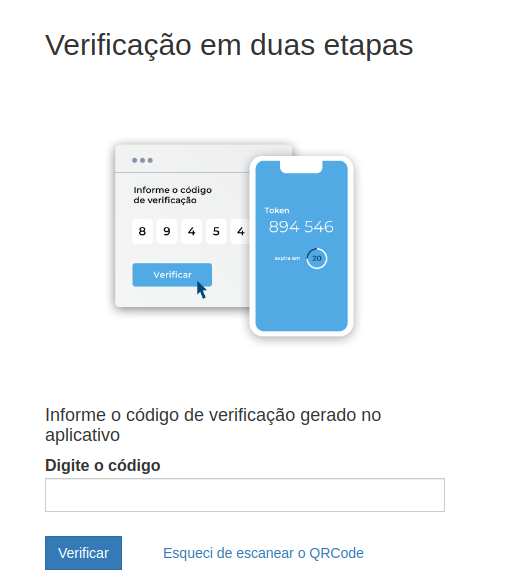
|
|
3 - Clicar em Esqueci de escanear o QRCode
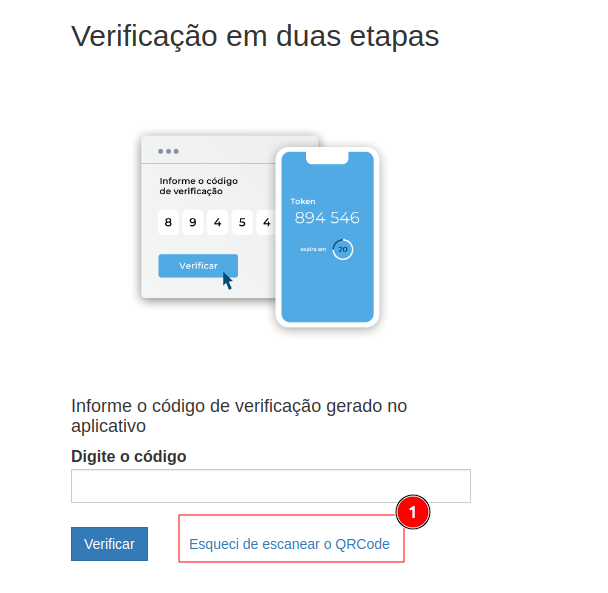
|
|
4 - Seguir os passos 3 a 7 de Como configurar o Tucujuris
|